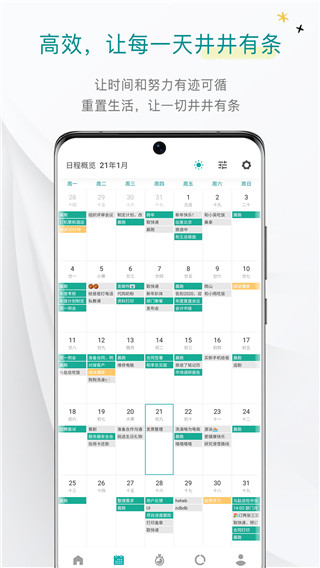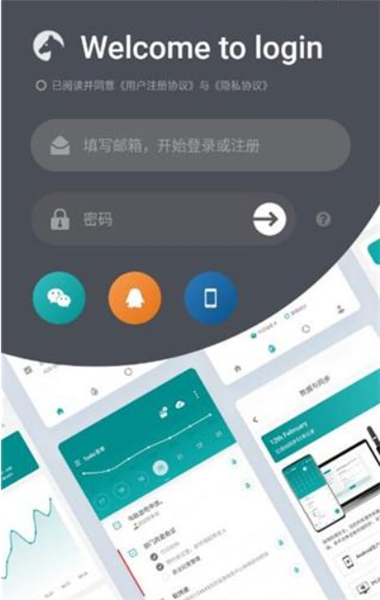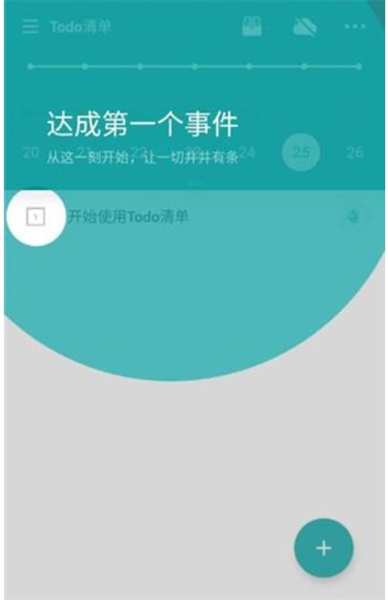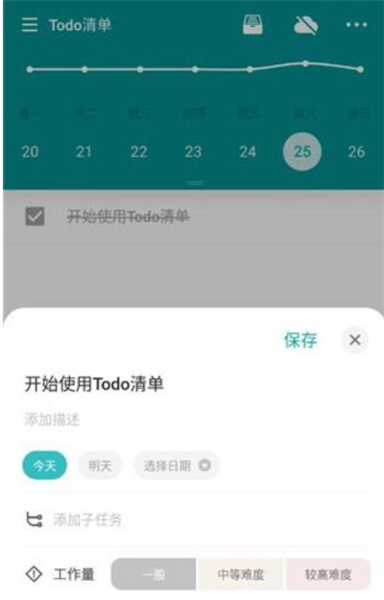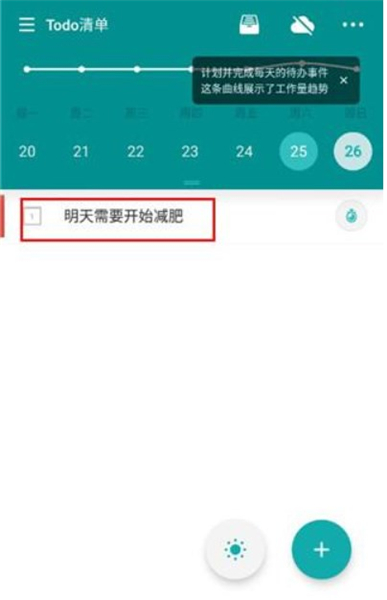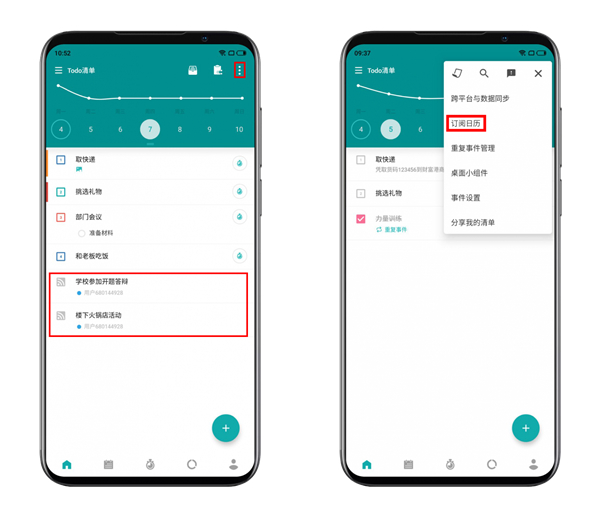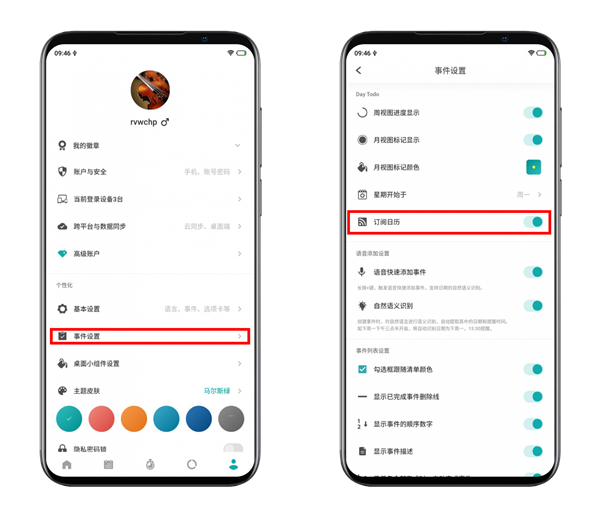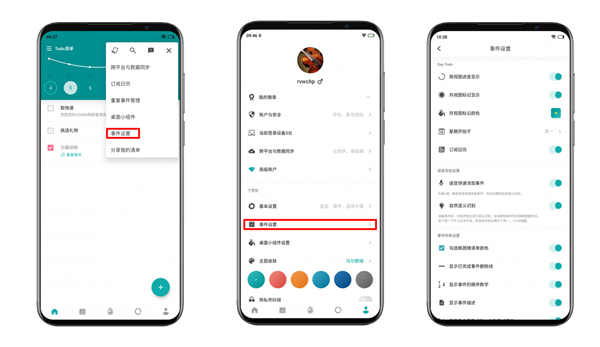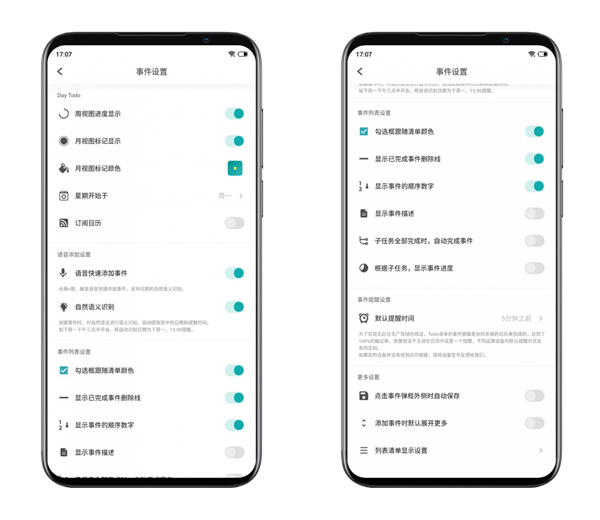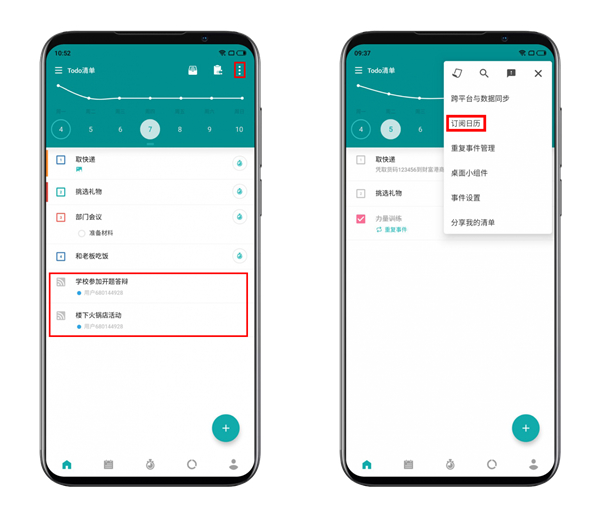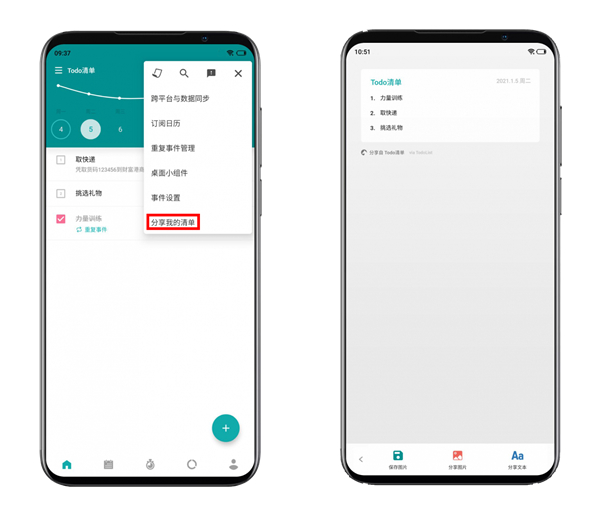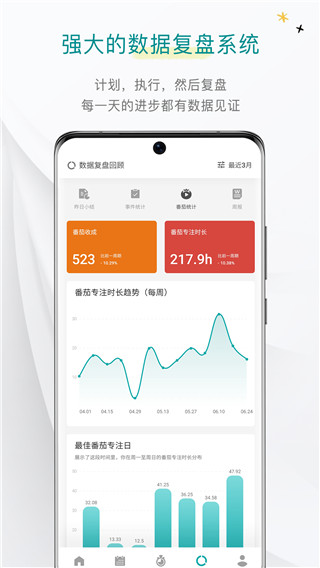Todo清单是一款高效的日程管理应用,基于艾维利时间管理法,旨在为用户提供便捷的时间管理和待办事项处理体验。目前,Todo清单下载支持Android、Windows、Mac及华为智能手表等多种设备,实现多设备同步。用户可以将重要内容和日程上传至云端,享受无缝切换的便利。同时,Todo清单app下载还提供多项实用功能,以满足用户日常工作和生活的需求。有兴趣的用户可以在本站下载。
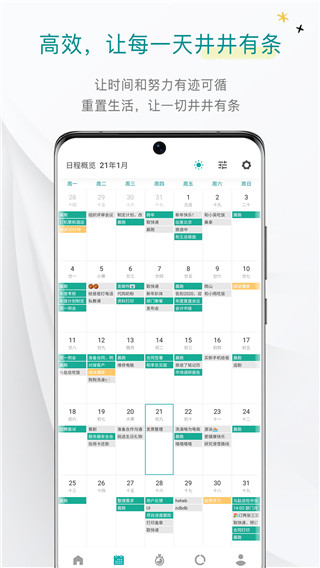
Todo清单使用指南
1、用户首先安装并打开应用,然后登录自己的账号。
2、登录后,可以开始添加第一个待办事项。
3、添加事项后,可以设置提示和描述内容。
4、最后,用户可以在待办事项中查看,帮助生活变得更加规律。
Todo清单主要功能
多端同步:
待办事项和番茄数据安全加密,确保在不同设备间完整同步。
待办事项管理:
支持安排事件、子任务、重复事件和优先级排序等功能。
日程提醒:
提供系统级通知推送,确保用户不会错过重要事项。
分类清单:
可根据工作、学习、生活等分类管理待办事项,提升管理效率。
番茄专注:
结合番茄工作法,帮助用户提高专注力和工作效率。
图表分析:
提供模块化的数据分析,帮助用户了解时间使用情况和待办完成情况。
白噪音:
提供多款精选白噪音背景,减少干扰,提升专注力。
桌面小工具:
提供个性化桌面小部件,满足用户的喜好。
多彩主题:
主色调采用“马尔斯绿”,并提供多种优雅主题供选择。
灵感便贴:
支持快速记录灵感、吐槽和愿望,方便随时捕捉生活中的点滴。
Todo清单付费与会员
Todo清单提供免费版供用户使用,同时也有付费会员服务,包含多端同步、白噪音等高级功能。
永久使用费用合理,用户可根据需求选择是否购买会员。
Todo清单订阅日历使用指南
1、在Todo清单中,可以显示系统日历的待办事件。
2、点击“Day Todo”页面右上角的更多设置。
3、选择“订阅日历”,开启订阅日历功能。
4、在系统日历中添加事件后,这些事件会自动同步到Day Todo页面。
另外,您也可以通过以下步骤开启订阅日历:
1、进入“我的”页面。
2、找到“事件设置”。
3、选择“订阅日历”,并开启该功能。
Todo清单事件设置
进入事件设置:
1、在“Day Todo”页面右上角点击更多设置,选择“事件设置”。
2、或者在“我的”页面找到“事件设置”直接进入。
Day Todo设置
1、周视图进度显示:显示每周的进度。
2、月视图标记显示:在月视图中显示标记。
3、月视图标记颜色:设置月视图标记的颜色。
4、星期开始于:选择一周的起始日。
5、订阅日历:管理订阅的日历。
Todo清单语音添加设置
1、语音快速添加:长按“+”键,触发语音快捷添加事件,支持自然语言日期识别。
2、自然语义识别:在创建事件时,对自然语言进行语义分析,自动提取日期和提醒时间。
Todo清单事件列表设置
1、勾选框颜色:根据清单颜色跟随勾选框。
2、已完成事件删除线:显示已完成事件的删除线。
3、事件顺序数字:显示事件的顺序数字。
4、事件描述:显示事件的描述。
5、子事件完成:子事件全部完成时,自动标记父事件为完成。
6、事件进度:根据子事件的完成情况,显示整体事件进度。
Todo清单事件提醒设置
1、默认提醒时间设置为事件开始前5分钟。
2、Todo清单的事件提醒通过系统日历实现,确保100%触达率。
3、如果设备未收到提醒,请反馈设备型号以便我们改进。
Todo清单更多设置
1、点击事件弹框外侧时自动保存。
2、添加事件时默认展开更多设置。
3、列表清单的显示设置。
Todo清单搜索待办
1、在“Day Todo”页面右上角点击更多设置,选择搜索图标。
2、输入关键词进行待办事项搜索。
Todo清单分享我的清单
1、可以选择将清单以图片或文本形式分享给其他App上的好友。
2、也可以将图片保存到本地。
Todo清单版本更新日志
v3.13.2版本
适配小米新款智能手表。
适配华为手表新SDK,改善了一些问题。
关于页增加APP备案号的显示。
修复已知问题,提升稳定性。